photoshop快速修复欠曝光宝照片处理教程
发布时间:2018-12-17 编辑:jiaochengji.com
教程集为您提供photoshop快速修复欠曝光宝照片处理教程等资源,欢迎您收藏本站,我们将为您提供最新的photoshop快速修复欠曝光宝照片处理教程资源
今天小编在这里就来给各位photoshop的这一款软件的使用者们来说一下快速修复欠曝光宝照片处理的教程,各位想知道具体后期处理方法的使用者们,下面就来看看小编给带来的教程吧。
给各位photoshop软件的使用者们来详细的解析分享一下快速修复欠曝光宝照片处理的教程。
教程分享:
逆光拍摄,前期补光不足一般都会造成人脸欠曝,背景曝光却又正好,此时若是全图调整反而会破坏画面,所以最好的方法就是选区去提亮。
<center>
 </center>
</center> 第一步:选择“椭圆选框工具”选出需要提亮的部分。
<center>
 </center>
</center> 第二步:“羽化”选区,根据图片情况,数值设置得稍微大一点,可以过渡得更好。
<center>
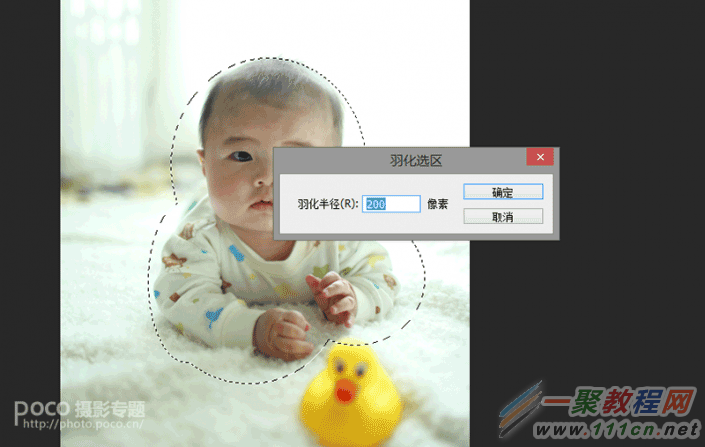 </center>
</center> 第三步:选择“曲线”工具,提亮,大功告成。
<center>
 </center>
</center> 好了,以上的信息就是小编给各位photoshop的这一款软件的使用者们带来的详细的快速修复欠曝光宝照片处理的教程解析分享的全部内容了,各位看到这里的使用者们,小编相信各位那是非常的清楚后期处理的方法了吧,那么各位就去按照教程自己去试着处理看一看效果吧。
您可能感兴趣的文章:
photoshop快速修复欠曝光宝照片处理教程
photoshop制作双重曝光效果后期处理教程
photoshop快速制作双重曝光效果教程
photoshop设计双重曝光后期效果制作教程
美图秀秀制作双重曝光效果处理教程
Photoshop海边照片调出清新海边宝宝照片实例教程
photoshop把风光数码图片调出大师艺术效果教程
Photoshop简单快速制作双重二次曝光效果教程
Photoshop用LR调出日系小清新室内人像教程
photoshop制作出粉嫩的皮肤后期处理教程
[关闭]
